Novedades de la actualización Windows 11 Moment 5, ya disponible

La actualización de Windows 11 Moment 5 ya está disponible e incluye numerosas actualizaciones, y no todas están centradas en Copilot. Si bien la próxima actualización de la versión, 24H2, aún está en desarrollo , Moment 5 le ofrece las siguientes actualizaciones de funciones menores pero útiles y mejoras para aplicaciones nativas.
Puede instalar la actualización Moment 5 dirigiéndose a Configuración> Actualizaciones y buscando actualizaciones. Finalmente, instale las actualizaciones opcionales y haga clic en el botón «obtener las últimas actualizaciones» para descargar la actualización de configuración de Moment 5.
Nuevas funciones en Windows 11 Moment 5
Mejoras en los widgets.
Los widgets de Windows 11 tienen algunos retoques nuevos. Ahora puede desactivar las noticias y obtener un cuadro de diálogo de configuración más descriptivo. El ícono de widgets en la barra de tareas mostrará insignias de notificación para recordarle que verifique y revise las actualizaciones.
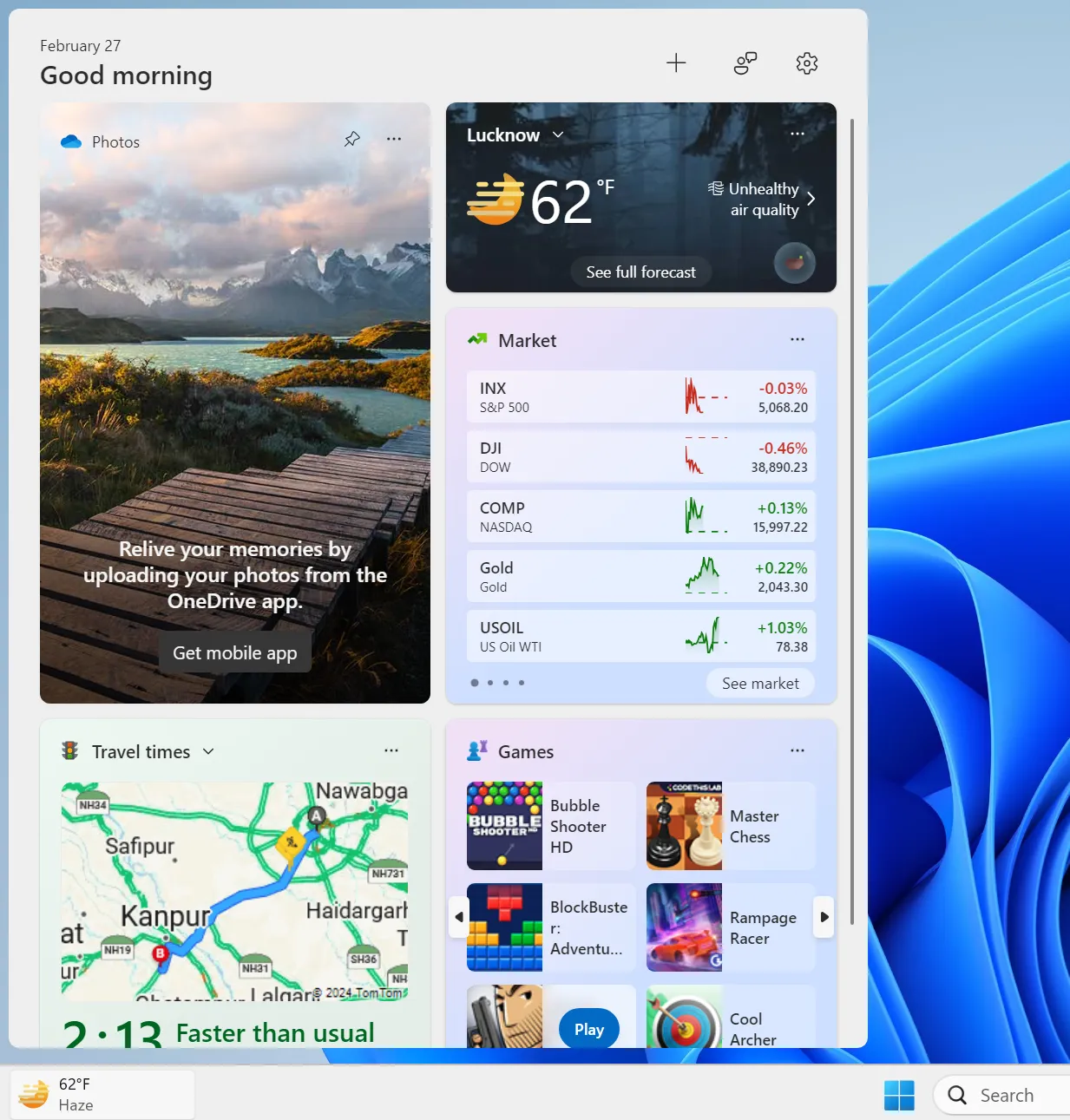
Hasta ahora, Microsoft Start adornaba su tablero de widgets con su presencia y no podía hacer nada al respecto. Pero ahora puedes desactivar los resultados de Microsoft Start por completo. Pero al hacerlo se desactiva la vista ampliada en el tablero de widgets.
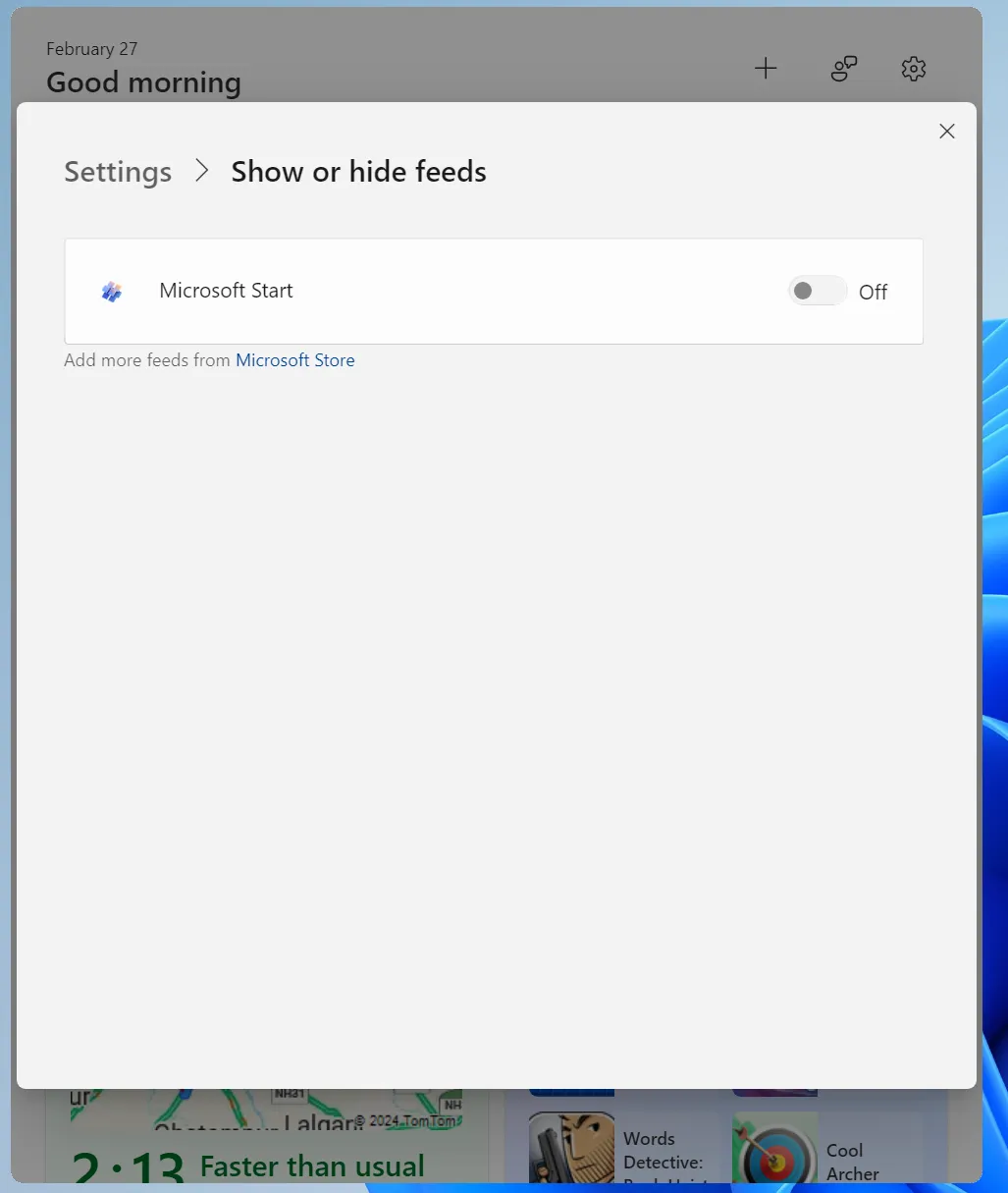
El nuevo soporte de interoperabilidad es una buena noticia para otros proveedores de motores de búsqueda que pueden ampliar el soporte para sus aplicaciones y permitir a los usuarios habilitar cualquier otro motor de búsqueda.
Actualizaciones de copiloto
El ícono de Microsoft Copilot existía junto con las otras aplicaciones fijadas en la barra de tareas, pero ahora el ícono se mueve a la esquina extrema derecha. Reemplaza el ícono Mostrar escritorio y tienes que elegir entre los dos.
A partir de la actualización de Windows 11 Moment 5, ahora puede cambiar el tamaño de la ventana de Copilot y arrastrarla para cubrir casi toda la pantalla. Copilot ahora se puede desacoplar y las aplicaciones pueden salir detrás o encima de él. Puede utilizar Copilot en el modo de lado a lado.
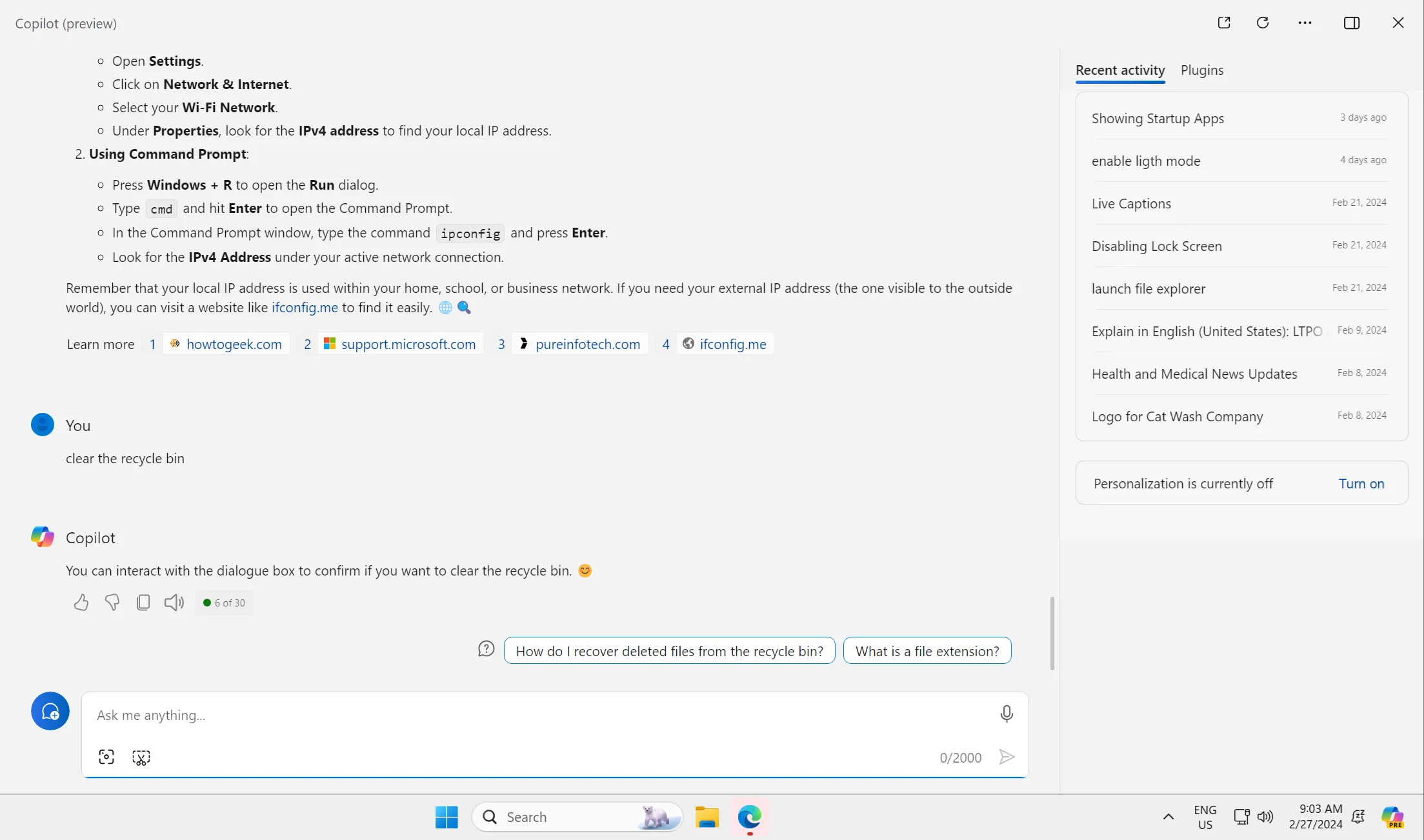
Además de este cambio de tamaño, también está disponible la compatibilidad con múltiples monitores para Copilot y puede cambiar entre la ventana abierta de Copilot y otras aplicaciones.
Mejoras en el acceso por voz
La aplicación Voice Access ahora admite varios idiomas nuevos en Windows 11 Moment 5. Por lo tanto, los usuarios de francés, español y alemán pueden dar comandos y realizar tareas básicas con facilidad. Además, Voice Access ahora admite soporte para múltiples monitores, lo que significa que sus comandos funcionarán incluso con la pantalla adjunta.
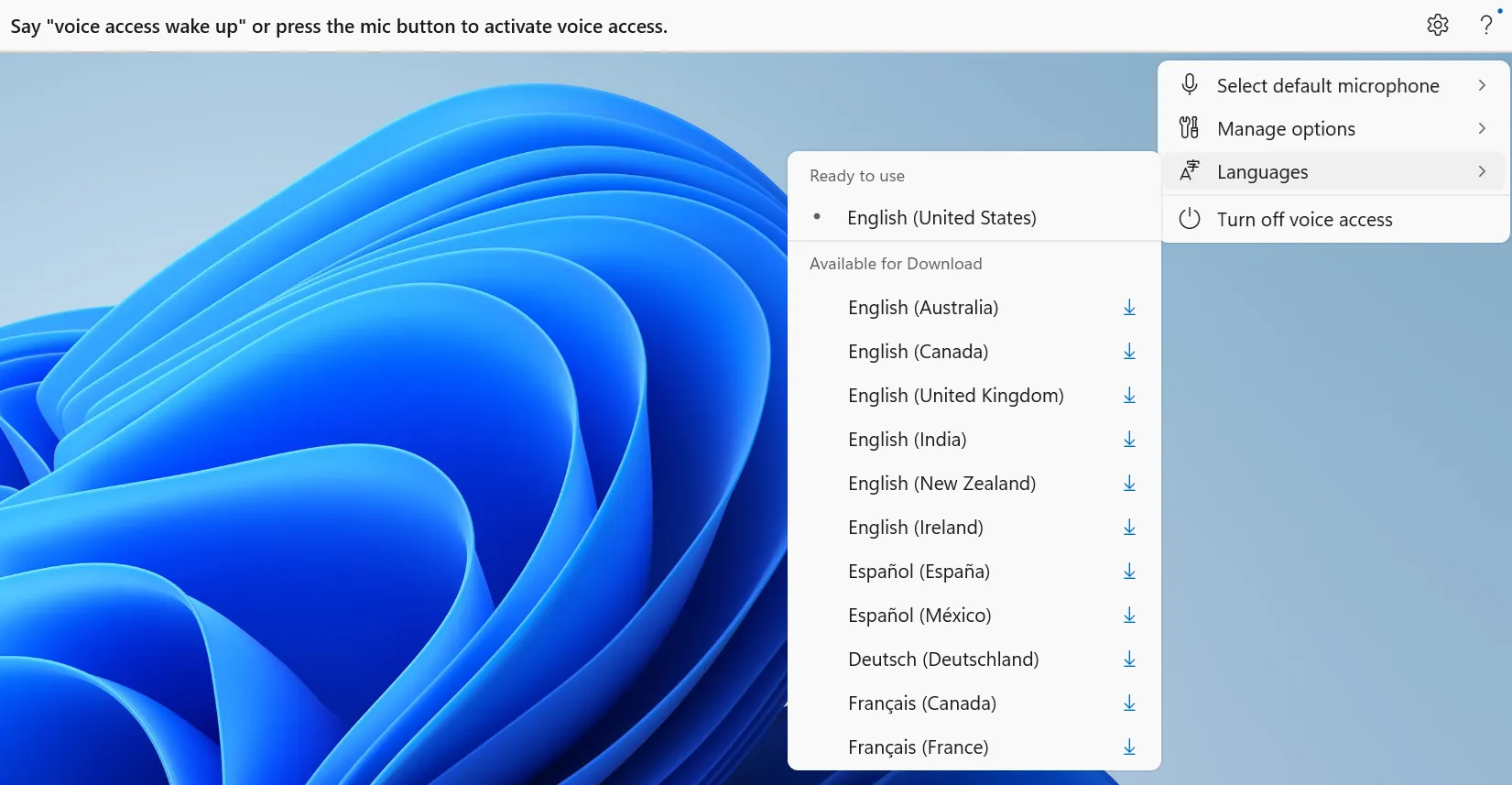
Otra gran adición son los atajos de voz, que te permiten crear atajos personalizados. Esta característica abre la puerta a muchas posibilidades porque puedes tener comandos cortos personalizados para hacer algo.
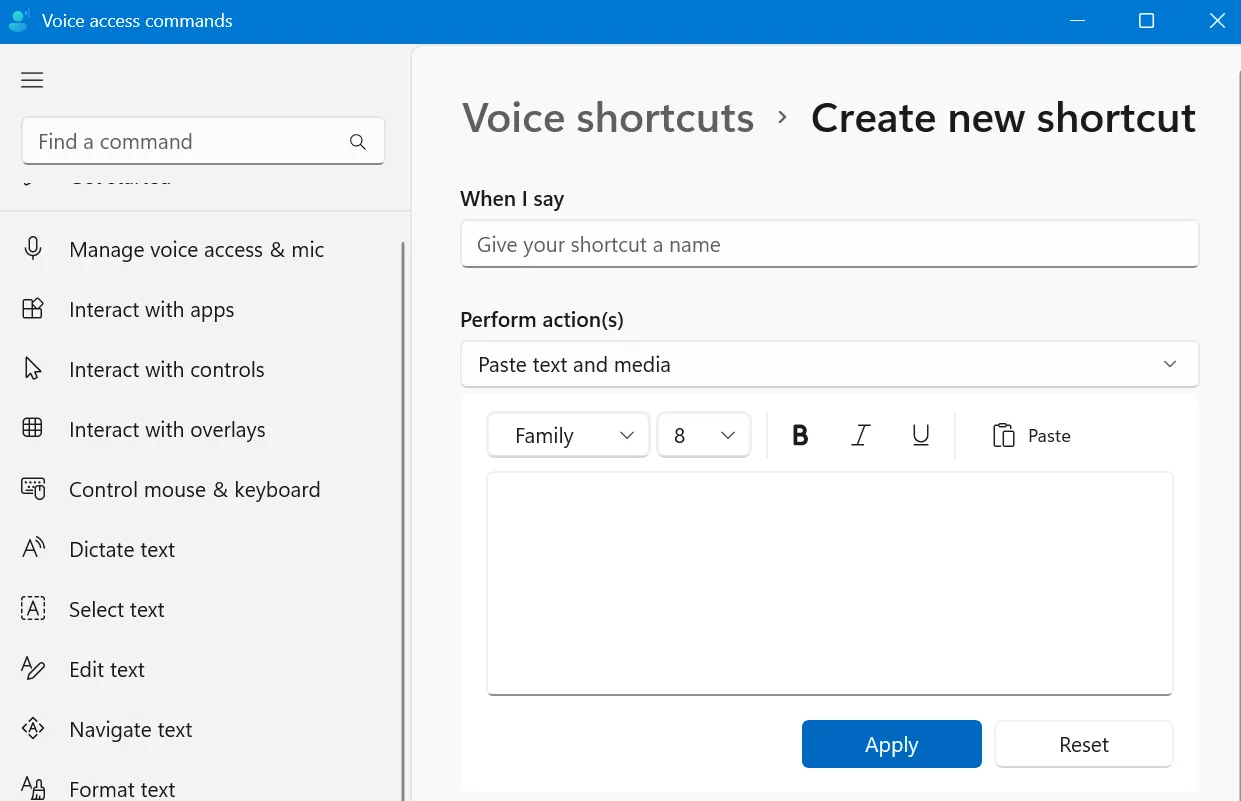
Sin embargo, las acciones son limitadas y preconfiguradas y no es posible crear una tarea personal. Por ejemplo, solo puede elegir entre acciones como abrir algo (archivo, aplicación, URL, carpeta), presionar las teclas del teclado o del mouse, pegar texto y medios y agregar tiempo de espera.
Mejoras del narrador
La aplicación Narrador ahora ofrece voces naturales, que puedes obtener una vista previa antes de descargarlas e instalarlas. Puede seleccionar una voz natural usando la opción Agregar voz natural. Haga clic en una voz para seleccionarla y luego haga clic nuevamente en ella para obtener una vista previa.
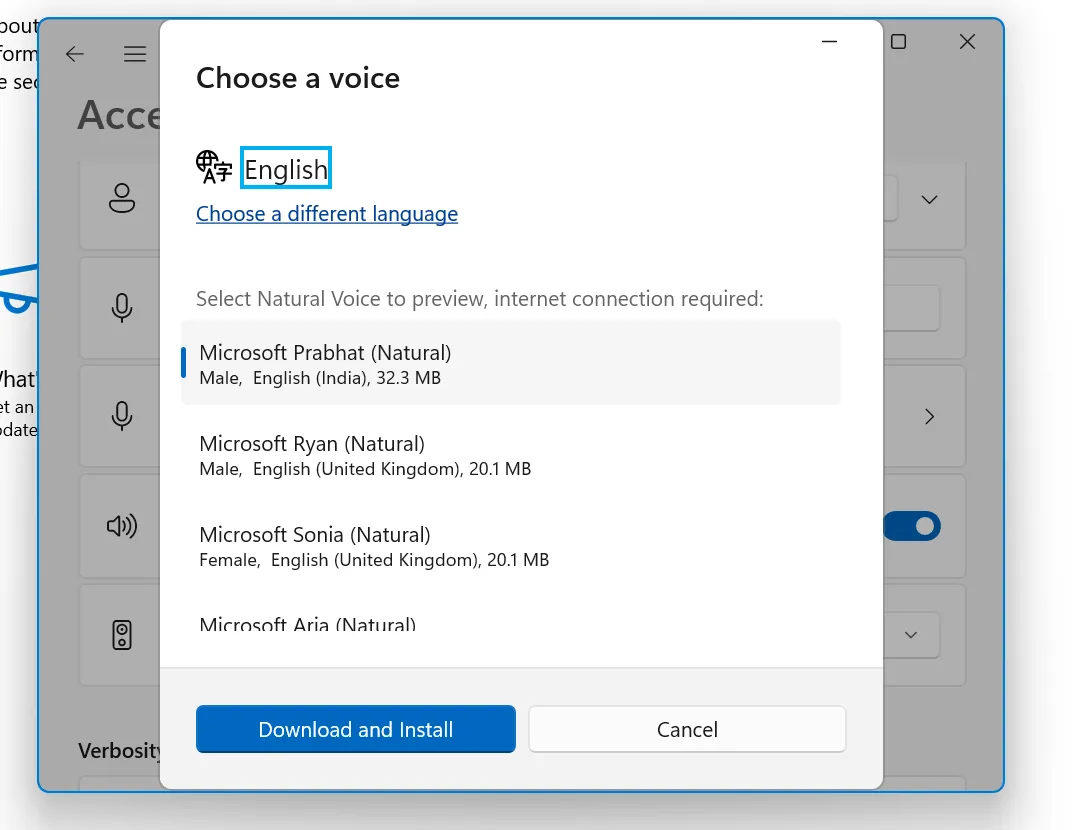
Con una experiencia de consumo de imágenes mejorada, puede pedirle al Narrador que describa una imagen o muestre todos los enlaces en una página web.
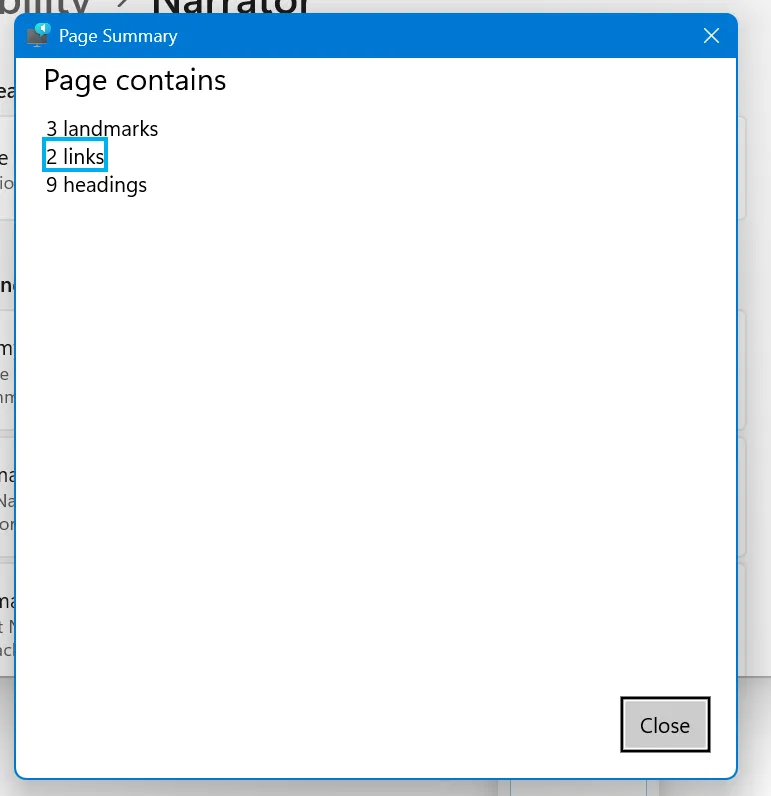
Destacado de Windows
Microsoft convierte a Windows Spotlight en la configuración de fondo de pantalla predeterminada en la actualización de Windows 11 Moment 5. Si utiliza cualquiera de las imágenes integradas de Windows como fondo de pantalla, Windows Spotlight se convierte en la opción predeterminada después de instalar la actualización. Pero si utiliza un fondo de pantalla personalizado, la configuración del fondo de pantalla permanecerá intacta.
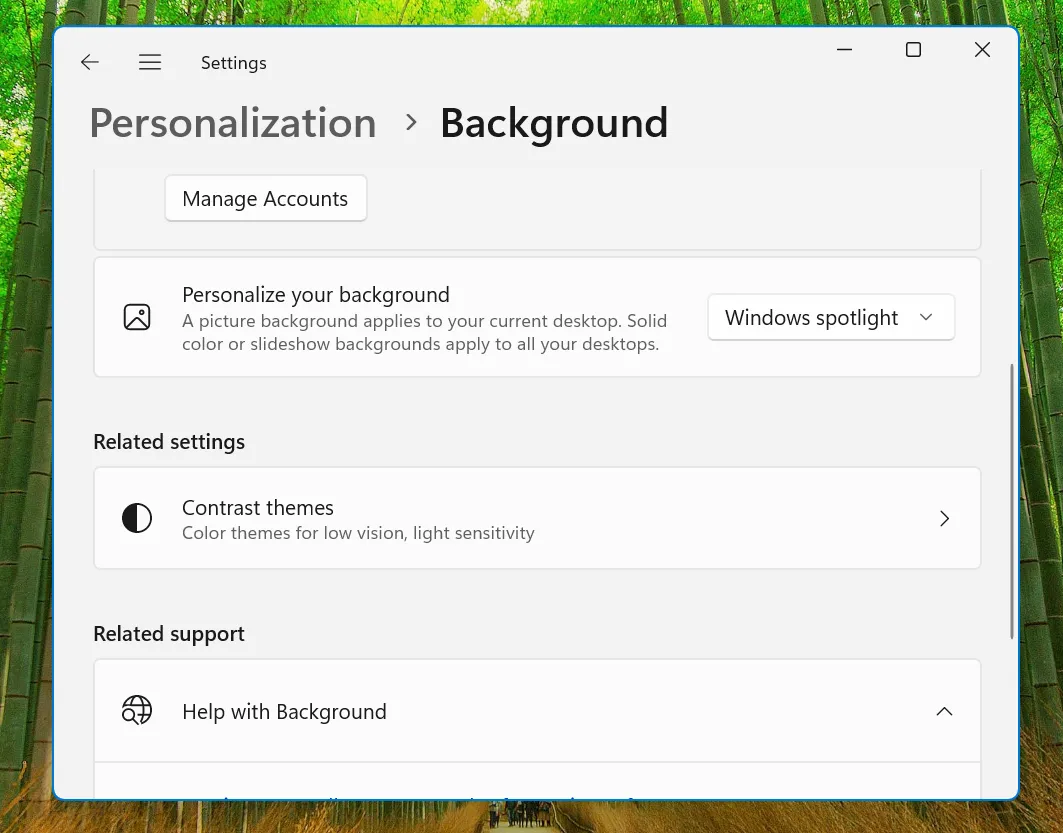
Mejoras en Windows Share/compartir cerca
Ahora puede agregar un nombre descriptivo para su PC mientras usa Compartir cerca. Facilitará la identificación de su dispositivo que anteriormente utilizó su nombre de usuario. Puede utilizar caracteres especiales, pero el nombre sólo puede tener 16 caracteres.
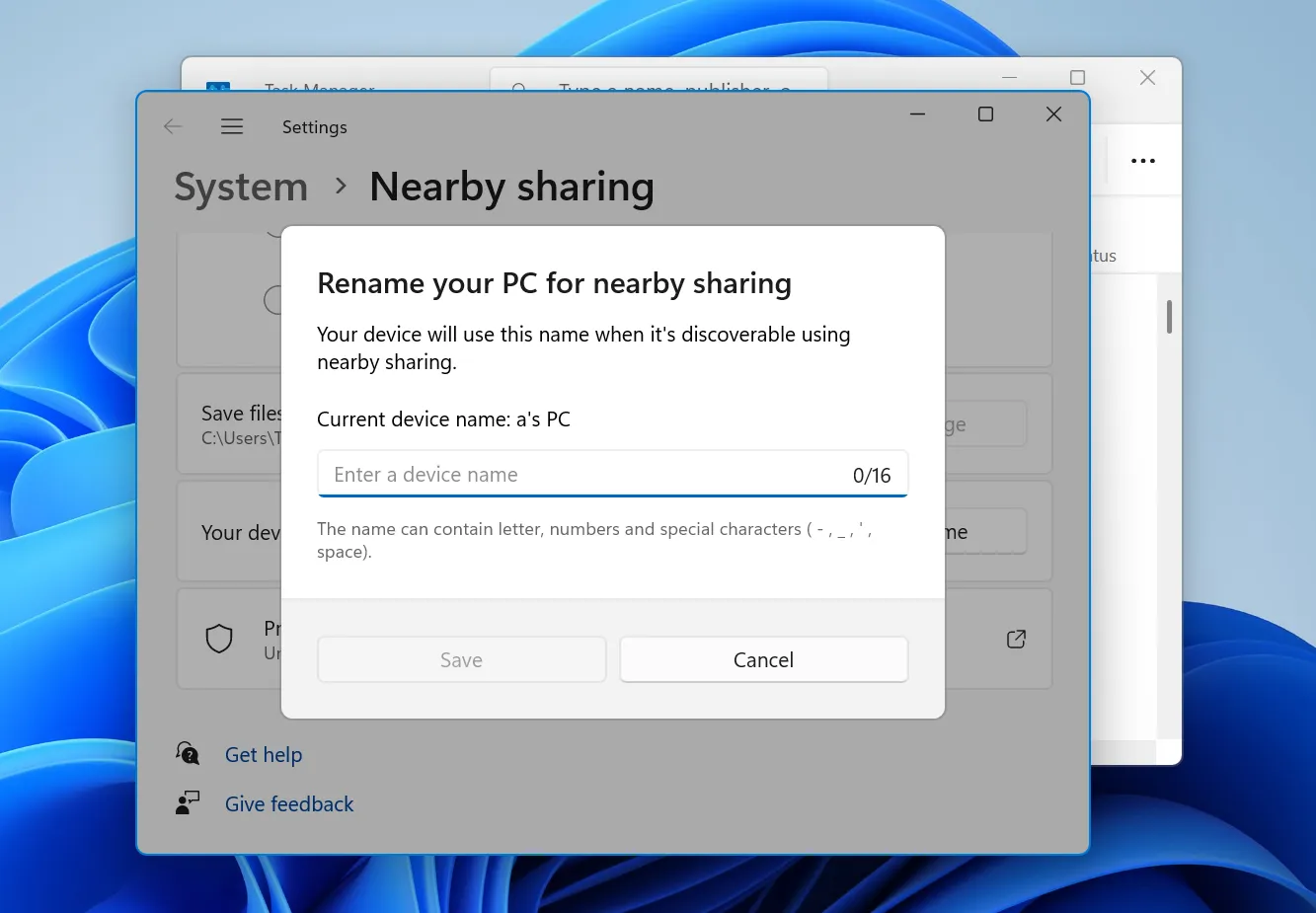
Cuando compartes un archivo usando la ventana Compartir cercano en el Explorador de archivos, puedes compartirlo directamente en WhatsApp. Si no tienes WhatsApp instalado, aparecerá un símbolo de descarga dentro del logotipo de WhatsApp. También puede esperar mejores velocidades de transferencia al compartir un archivo cuando ambos dispositivos están conectados a la misma red.
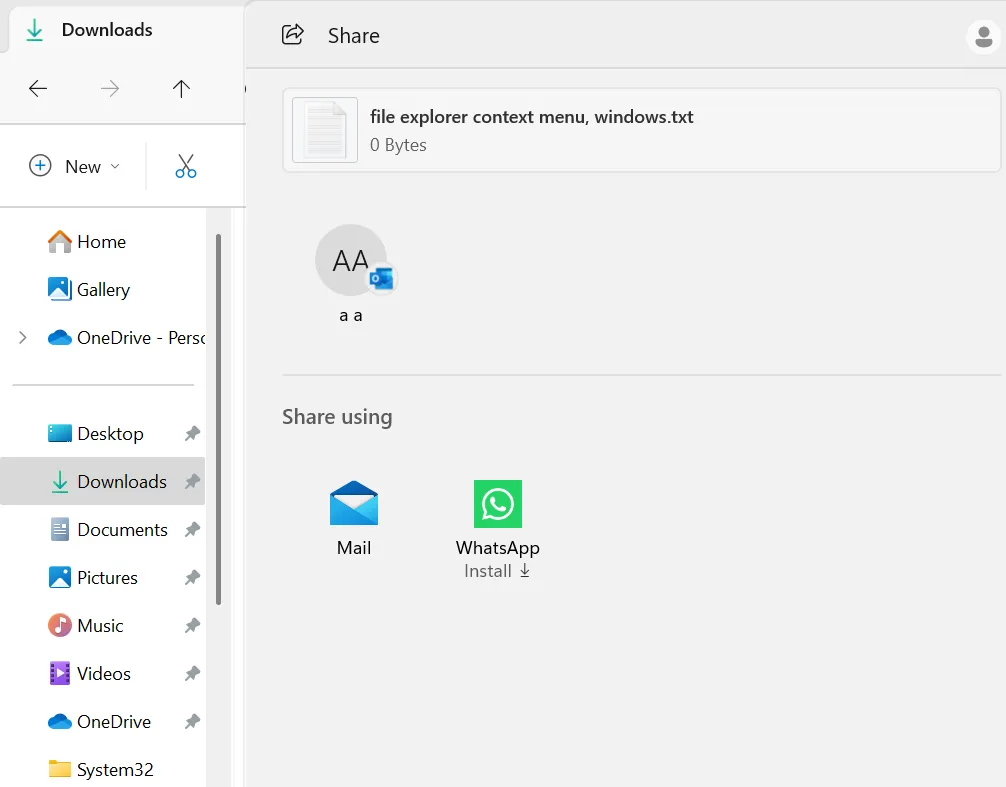
Reparar instalaciones a través de Windows Update
Ahora puede reparar la instalación de Windows 11 usando la actualización de Windows . Aparecerá una nueva opción «Solucionar problemas usando Windows Update» en la página de configuración de recuperación. Todas sus aplicaciones, archivos y configuraciones instaladas permanecerán intactas, por lo que no tendrá que hacer una copia de seguridad de sus datos en un disco externo.
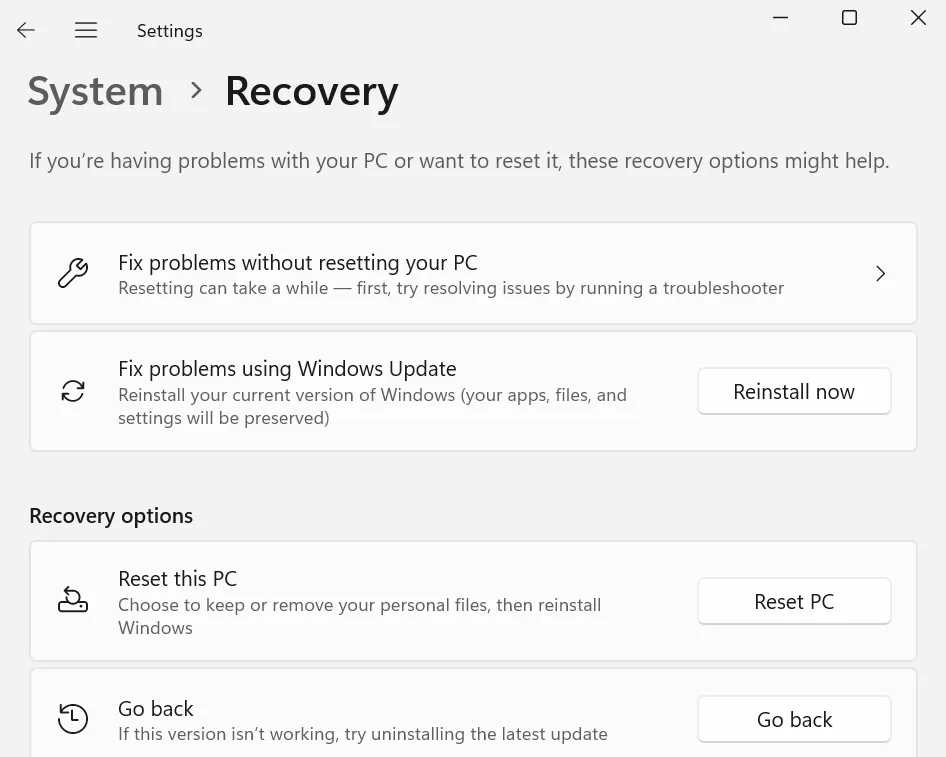
Actualizaciones de transmisión de pantalla
La sección de transmisión de pantalla en el Centro de actividades ahora muestra un enlace a una publicación de solución de problemas debajo de los dispositivos disponibles. Puede usarlo para obtener más información sobre los problemas al transmitir a una pantalla inalámbrica.
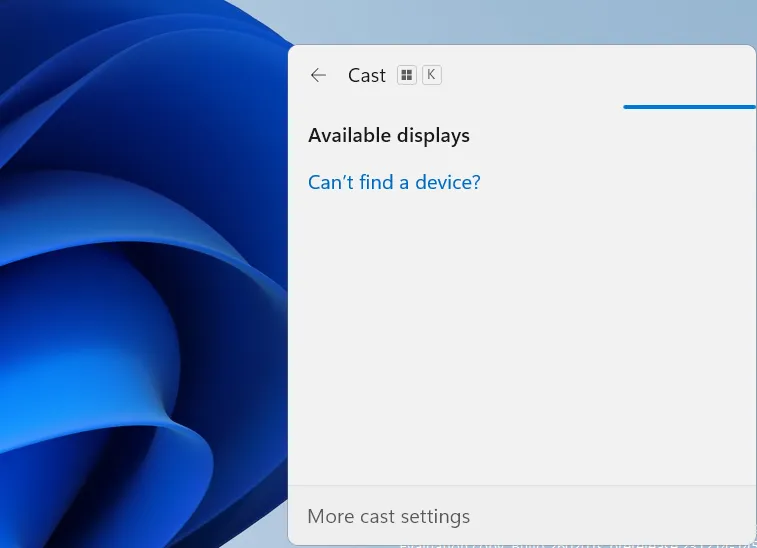
Sugerencias de asistencia instantánea
Los diseños instantáneos ahora ofrecen sugerencias inteligentes. Significa que tiene más opciones sobre cómo apilar todas las ventanas abiertas en diferentes diseños. Los diseños habituales están en blanco, mientras que los sugeridos muestran íconos de aplicaciones para ayudarlo a comprender qué aplicación cambiará a una posición particular.
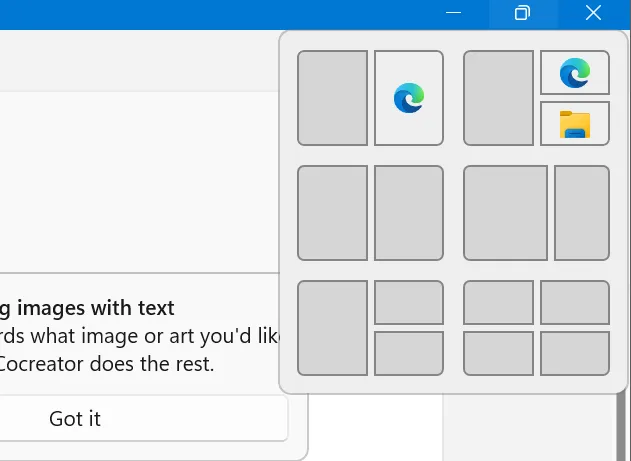
Actualizaciones de arranque de Windows 365
No puede configurar su PC con Windows 11 para que arranque directamente en la PC con Windows 365 Cloud. Por lo tanto, no necesita iniciar sesión en su cuenta local y luego conectarse a la PC en la nube. En su lugar, iniciará sesión directamente en la PC en la nube con Windows 365.
También es posible personalizar la imagen de perfil y el nombre de la PC. Las actualizaciones también incluyen un mecanismo a prueba de fallas para informarle sobre problemas de red. Además, puede personalizar la configuración de su dispositivo PC local a través de Cloud PC.
Actualizaciones de Windows 365 Switch
Puede desconectarse fácilmente de la PC en la nube usando la opción Vista de tareas en la barra de tareas. Para evitar confusiones, verá carteles que le ayudarán a distinguir entre ‘PC en la nube’ y ‘PC local’.
La PC en la nube mostrará un estado de conexión persistente y un indicador de tiempo de espera para informarle sobre problemas de red mientras establece una conexión. Si se produce un error, puede copiar el ID de correlación de error y utilizarlo para solucionar problemas o notificar a un administrador.
Aviso de obsolescencia del reconocimiento de voz de Windows
El reconocimiento de voz de Windows muestra un aviso de obsolescencia en Accesibilidad y la aplicación Voice Access ocupará su lugar. Todas las configuraciones relacionadas con el reconocimiento de voz de Windows también desaparecerán de la página de configuración de voz.
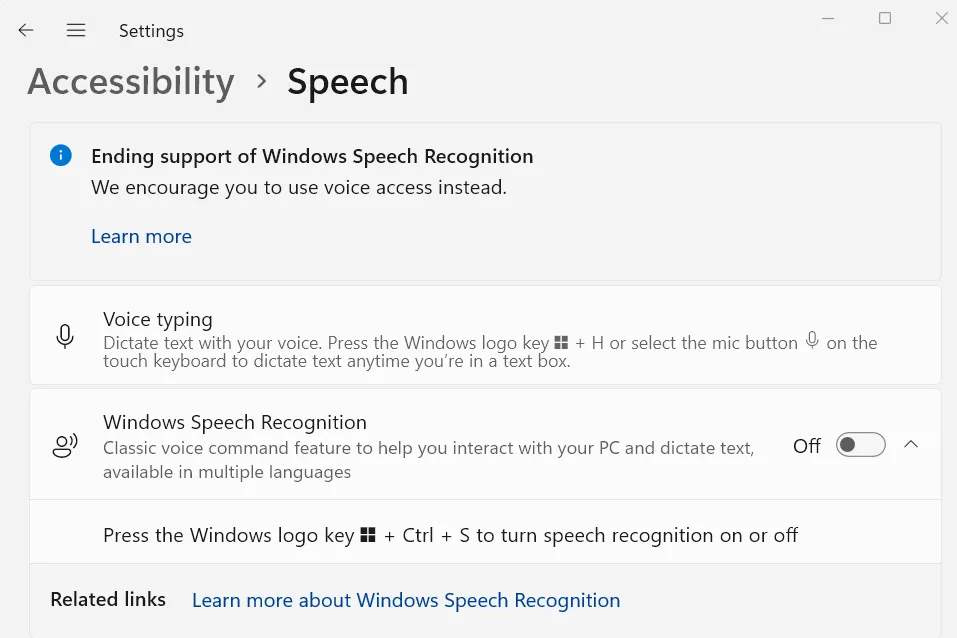
Banner de obsolescencia de la Grabadora de pasos
La grabadora de pasos está marcada como obsoleta y muestra un banner de notificación dentro de la aplicación cuando la inicia. Tendrá que confiar en la herramienta Recortes para registrar el error en la pantalla y enviarlo como respuesta.
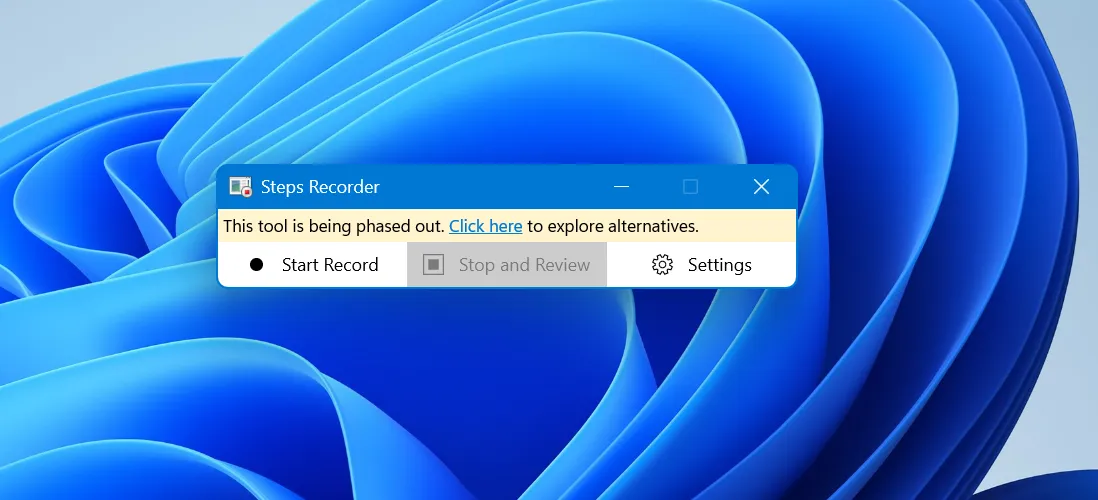
Esta es la lista de mejoras que llegan con la actualización Moment 5. Asegúrese de verificar las nuevas actualizaciones usando la aplicación Configuración y habilite la opción «Obtener actualizaciones tan pronto como estén disponibles» para obtener acceso temprano a las nuevas funciones. Además, actualice todas las aplicaciones integradas mediante Microsoft Store.



Deja una respuesta